您會很高興知道技術開發已取得了巨大進步,Windows 11介紹了一些最重要的功能。
在本文中,我們將介紹如何更改Windows 11中突出顯示的文本的顏色。它回答了一些需要做到這一點所需的至關重要的問題。
默認顏色
您應該知道,默認情況下,系統窗口和對話框中突出顯示的文本是白色的。但是,通過反復出現的發明和發現,現在可以更改突出顯示的文本的顏色。
讓我們看看如何:
改變主題顏色
可以自定義窗口主題,以更改所選主題下的文本顏色。當您左鍵單擊,按住並將指針拖到文件夾上並釋放它時,您會看到半透明的選擇矩形。
當與之混合時,此盒會影響突出顯示的顏色的外觀。
RGB顏色的選擇
所有瀏覽器都支持RGB顏色值。這些顏色在計算機顯示中使用。您可以在Windows 11上選擇並獲得RGB顏色。在下面閱讀以了解更多信息:
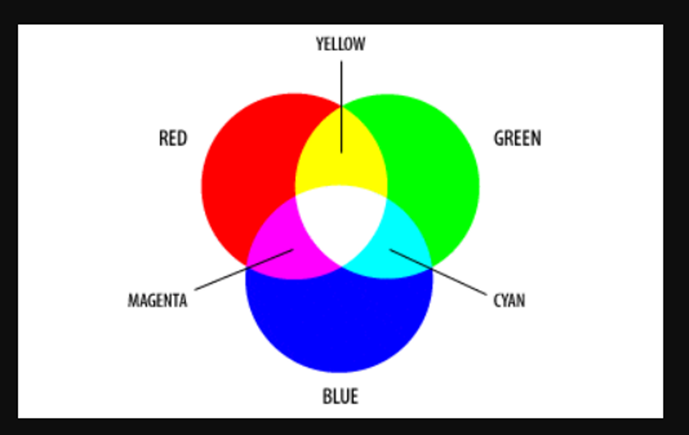
以下過程將指導您完成整個過程:
- 打開油漆應用。
- 選擇“編輯顏色”按鈕 - 您會在標籤最右邊的功能區中找到它。
- 您需要從可用選項中選擇主顏色。
- 通過向上或向下調整滑塊來更改陰影的對比度。它顯示了當前的顏色預覽,以了解突出顯示的文本的外觀。
- 完成後,請注意RGB編號(“ 117 249 77”)。
- 完成後,您可以關閉該應用程序。
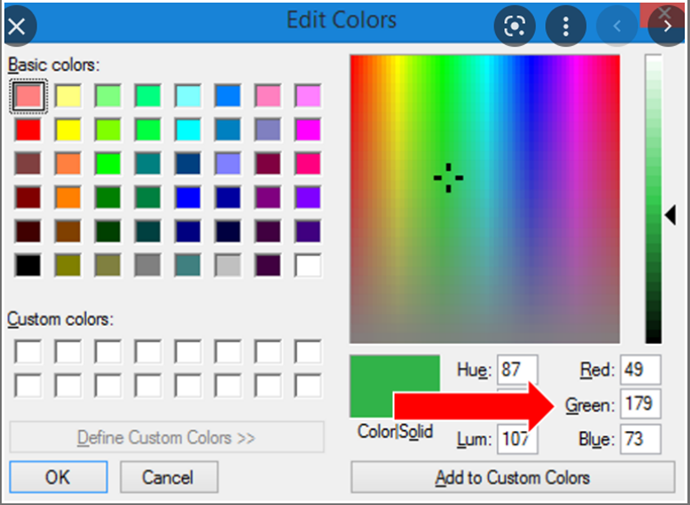
更改Windows 11中突出顯示文本的顏色
現在是我們文章的中心部分 - 您所說的顏色爆發教程。
請按照以下步驟操作,對您來說將更容易:
- 打開註冊表編輯(regedit.exe)。
- 導航到左窗格時,您將單擊以下內容:hkey_current_usercontrol面板。
- 在右窗格中顏色選項卡,您將找到HilightText String值(REG_SZ),雙擊或點擊它以修改相同的內容。
- 從第一部分,對於所需顏色的顏色類型RGB編號,然後選擇。
- 始終對RGB數字之間的空間保持警惕。例如,如果您想要草坪綠色,則RGB編號為124 252 0。
- 要應用相同的內容,您可以登錄或登錄或重新啟動系統。
- 以下是上述說明的屏幕截圖。
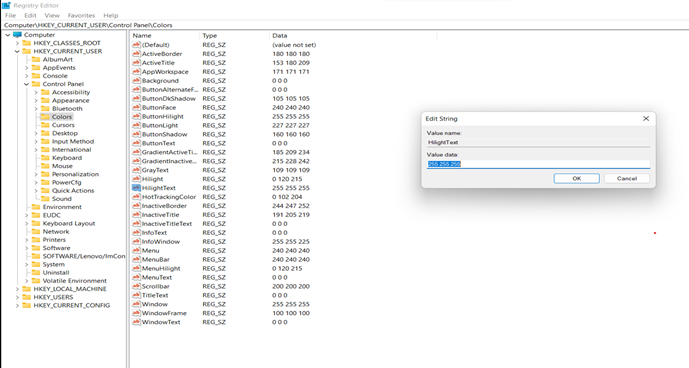
建議閱讀:最佳的彩色選擇器鉻鍍鉻擴展,可獲得HEX,RGB和HSL顏色代碼
就這樣。現在,任務相對容易!
